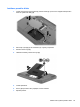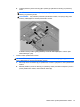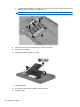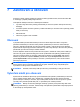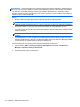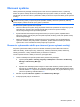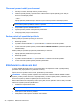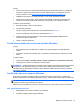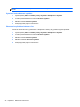Getting Started HP Notebook - Windows 7
Table Of Contents
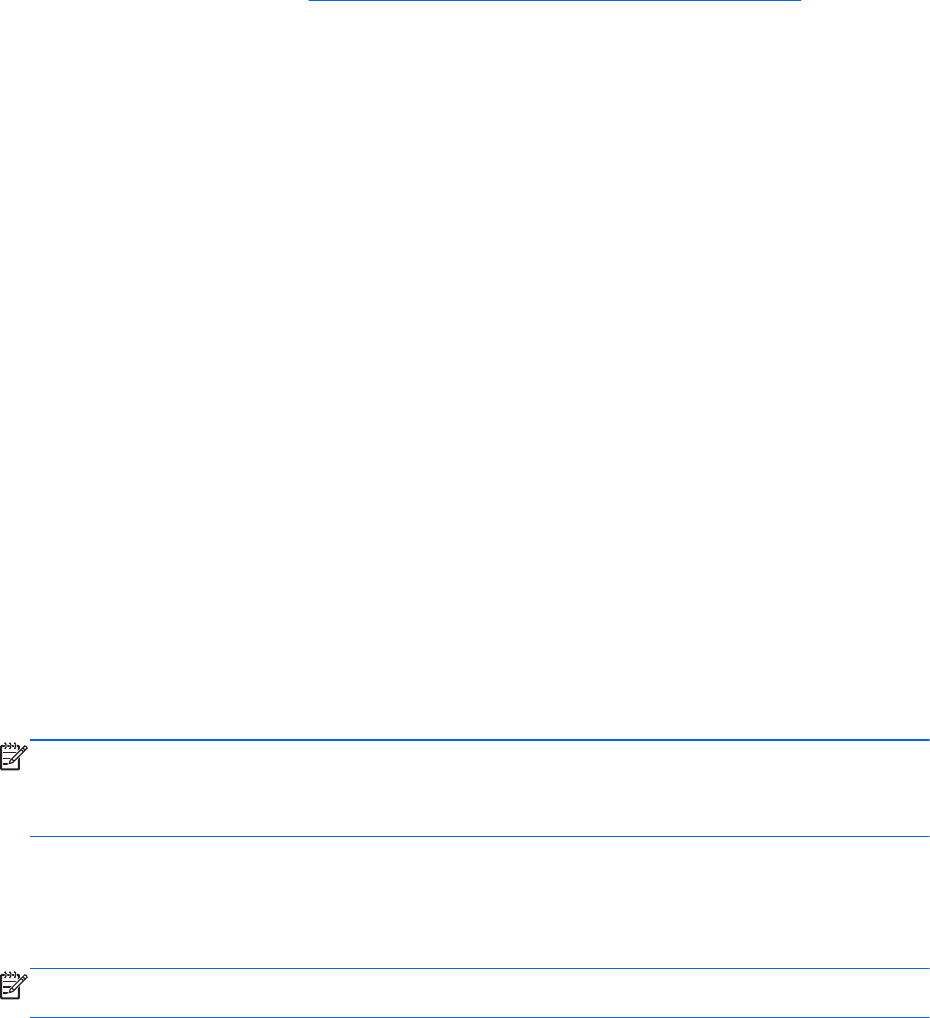
Pokyny:
● Pomocí funkce Obnovení systému Windows® vytvořte body obnovení systému a pravidelně je
kopírujte na optický disk nebo externí pevný disk. Další informace o použití bodů obnovení
systému naleznete v části
Použití bodů obnovení systému Windows na stránce 33.
● Ukládejte osobní soubory do složky Dokumenty a tuto složku pravidelně zálohujte.
●
Uložte vlastní nastavení oken, panelů nástrojů nebo nabídek vytvořením snímku obrazovky
nastavení. Snímek obrazovky může ušetřit čas, pokud je třeba znovu zadávat nastavení.
Vytvoření snímku obrazovky:
1. Zobrazte obrazovku, kterou chcete sejmout.
2. Vytvořte kopii obrazovky:
Chcete-li vytvořit pouze kopii aktivního okna, stiskněte klávesy alt+prt sc.
Chcete-li vytvořit kopii celé obrazovky, stiskněte klávesu prt sc.
3. Otevřete dokument textového editoru a poté vyberte položky Upravit > Vložit. Snímek
obrazovky se uloží do dokumentu.
4. Uložte a vytiskněte dokument.
Použití funkce zálohování a obnovení systému Windows
Pokyny:
●
Před zahájením procesu zálohování se ujistěte, že je počítač připojen ke zdroji střídavého
proudu.
●
Vyhraďte si na zálohování dostatek času. V závislosti na velikosti souborů může trvat více než
hodinu.
Vytvoření zálohy:
1. Vyberte položky Start > Ovládací panely > Systém a zabezpečení > Zálohování a obnovení.
2. Podle pokynů na obrazovce naplánujte a vytvořte zálohu.
POZNÁMKA: Systém Windows® je za účelem zvýšení bezpečnosti počítače vybaven funkcí Řízení
uživatelských účtů. Můžete být vyzváni k povolení nebo k zadání hesla pro instalování softwaru,
spouštění nástrojů nebo změny nastavení systému Windows. Další informace naleznete v nabídce
Nápověda a podpora.
Použití bodů obnovení systému Windows
Body obnovení systému umožňují uložení a pojmenování snímku pevného disku v určitém čase.
Budete-li později chtít zrušit následně provedené změny, můžete systém obnovit zpět do tohoto bodu.
POZNÁMKA: Obnovení do předchozího bodu obnovení neovlivní datové soubory ani e-maily
vytvořené od zálohování posledního bodu obnovy.
Můžete také vytvořit další body obnovení, které vám poskytnou vyšší ochranu souborů a nastavení.
Kdy vytvářet body obnovení
●
Před přidáním nebo úpravou hardwaru nebo softwaru,
●
pravidelně, kdykoli počítač funguje optimálně.
Zálohování a obnovení dat 33